BunBackup 複数のバックアップ設定をそれぞれ違う条件でスケジュールする(タスクスケジューラ使用)
Contents
- 「Cドライブ → Gドライブ 変更のあったファイルだけコピー、世代管理する」← 毎日実行する
- 「Cドライブ → Gドライブ を常にコピーでミラーする」← 毎週実行する
みたいな設定をしたい。
設定の手順
方法としては、
- バックアップ設定ファイルを作成。
- それぞれの設定ファイルを引数にしたタスクを作成。
バックアップ設定ファイルの作成
バックアップの設定(バックアップ元、バックアップ先、ミラー、世代管理など)を行い、
それぞれ設定ファイルとして保存しておく。
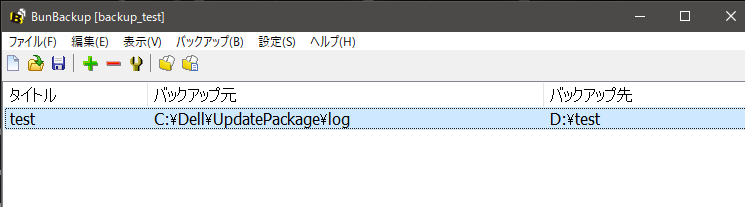
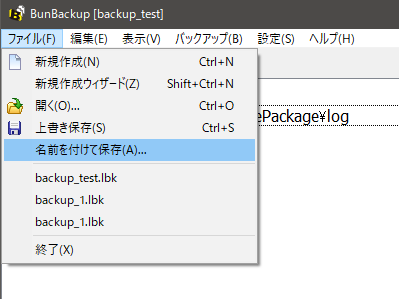
ファイル名と保存先を指定。
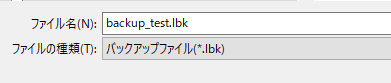
スケジュールへの登録。
設定 >環境設定 >自動バックアップタブ >タスク
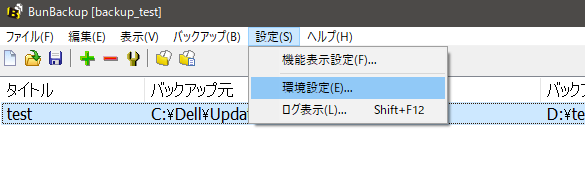
自動バックアップのチェックは外す。「スタートアップ・タスク設定」をクリック。
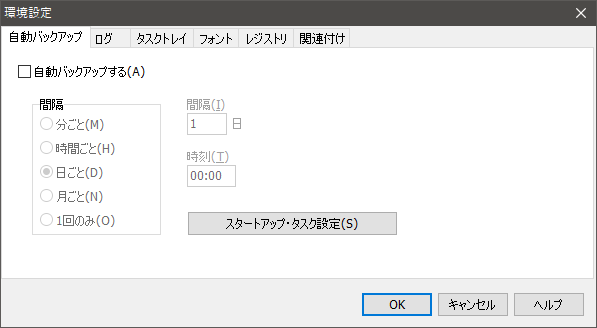
- ここで「登録名」を変更しないと、タスクが上書きされるのでタスクを分ける場合は登録名を変更する。
- 設定ファイルに、先ほど保存したlbk ファイルが指定されていることを確認する。
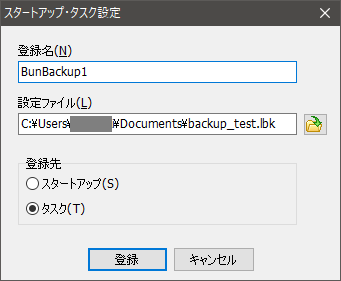
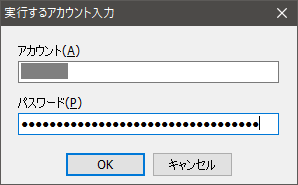
パスワード認証。
タスクを実行するアカウントを入力。
※パスワードが合っているはずなのに、アクセスが拒否される場合は、
「管理者として実行」でBunBackupを起動する。
スケジュール内容を設定して「OK」をクリック。
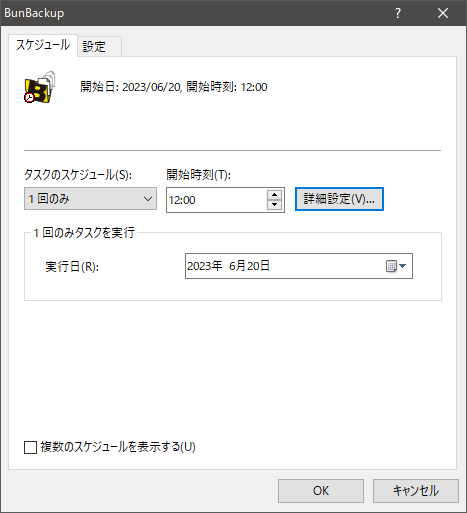
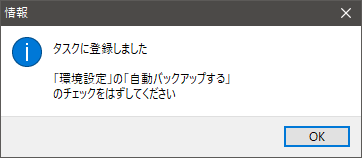
手順はこれで良いのですが、実際には動きません。
ここで作成された情報をもとに手動で作成する必要があります。
他の異なるタスクを設定する場合は、新規ボタンを押して同じことを繰り返せばOK。
作成されたタスクはタスクスケジューラで確認、編集できます。
タスクの確認
スタートメニュー >Windows 管理ツール >タスクスケジューラー
タスクスケジュールライブラリから、BunBackup のタスクが確認できる。
設定を変更したりしたい場合はここでタスクスケジューラーで編集する。
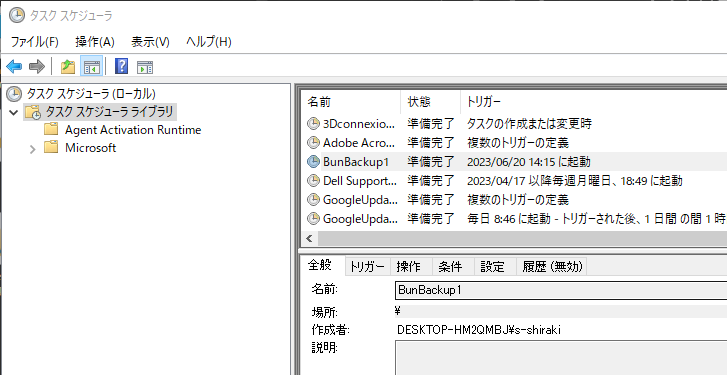
タスク名を変更しないと上書きされるので注意。
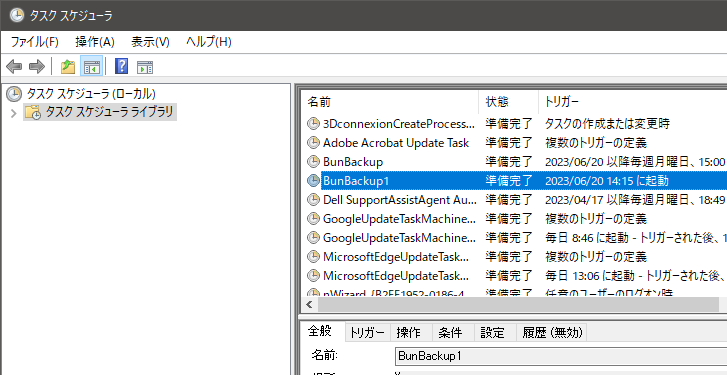
タスクの操作タブにて、タスクが実行するBunBackupの設定ファイルが確認できる。(実行時の引数に指定されている。)
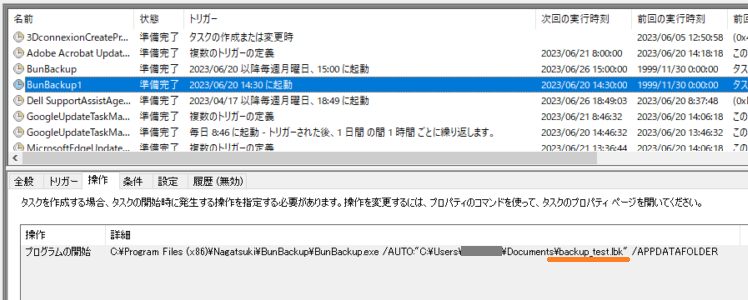
ダブルクリックでタスクを開いて、操作タブに切り替えて、編集をクリックすると、引数の追加オプションにて指定されているバックアップ設定ファイルを確認できます。
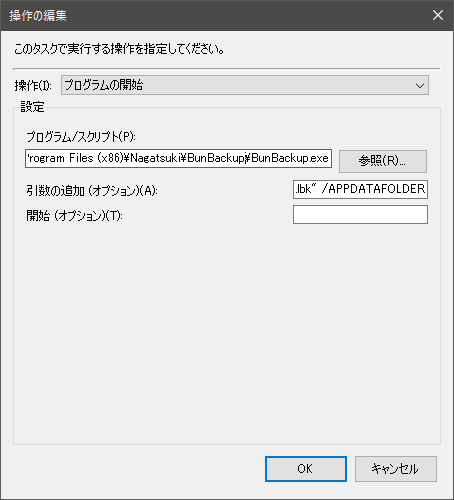
/AUTO:"C:\Users\*****\Documents\backup_test.lbk" /APPDATAFOLDERタスクがエラーになって実行されない。
タスクを右クリックして「実行する」をクリックするとエラーになる。
タスク BunBackup でエラーが発生しました。エラーメッセージ:選択されたタスク”{0}”が存在しません。現在のタスクを表示するには[最新の情報に更新]をクリックしてください。
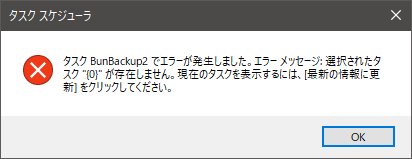
履歴をみると、登録時に下記の警告が出ている。
タスクはタスク “\Nagatsuki\BunBackup\BunBackup2” を登録しましたが、指定されたトリガーの中には、タスクが開始されないものもあります。ユーザー操作: すべてのタスク トリガーが有効に構成されていることを確認します。追加データ: エラー値: 2147942487。
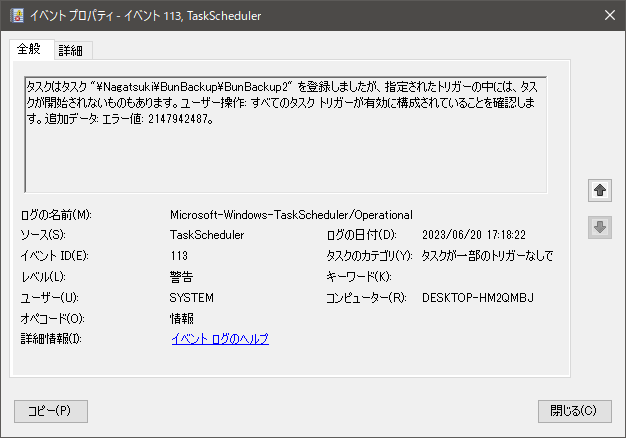
対策1 手動で作成する。
BunBackupからではなく、手動でタスクを作成すると実行できるようになるので、作成されたタスクを見ながら、自分でタスクを新規で作成する。
対策2 バージョンアップする。
新しいバージョンではこの問題が修正されているみたいですが、今度はタスクの名前が変更されないので、2つ目を登録する際に上書きされてしまう。
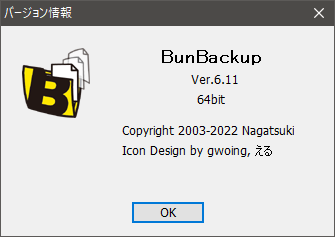
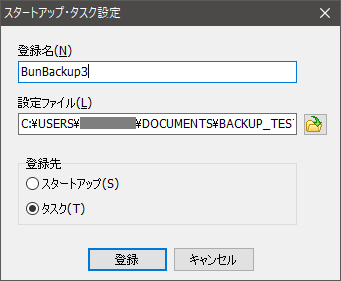
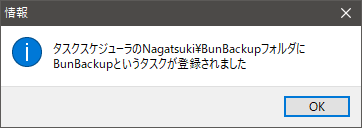
BunBackup3 で登録されていない。
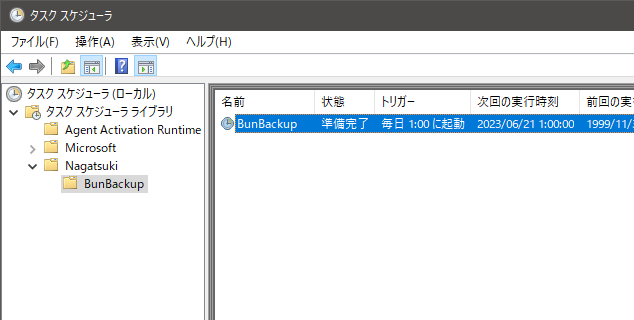
この問題については、一度 タスクをエクスポートして、
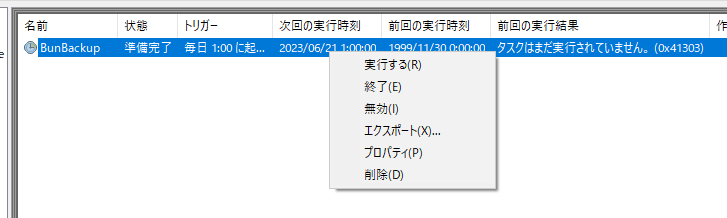
インポートする。
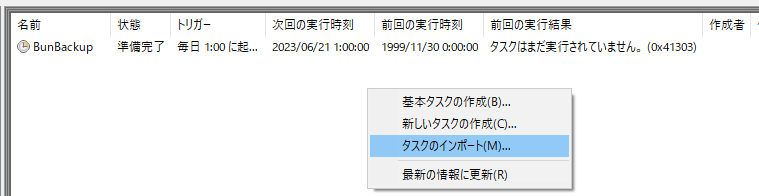
インポート時に名前を変更する。
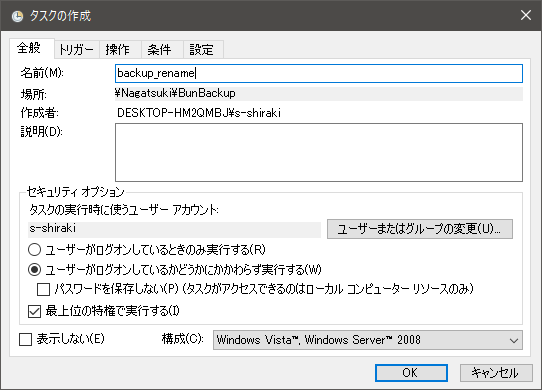
メモ
「新しいインスタンスを開始しない」にしておけば、前のタスクが終わっていない場合、起動しない。
要求時に実行中のタスクが終了しない場合、、、の要求時は、「タスクを停止するまでの時間を過ぎたときに停止するように要求した時」の意。
「タスクが再スケジュールされていない場合・・・」は、タスクの有効期限が切れて再スケジュールがされない場合の意。
トリガータブにて、トリガーの編集をすると、「有効期限」が設定できるところがあります。
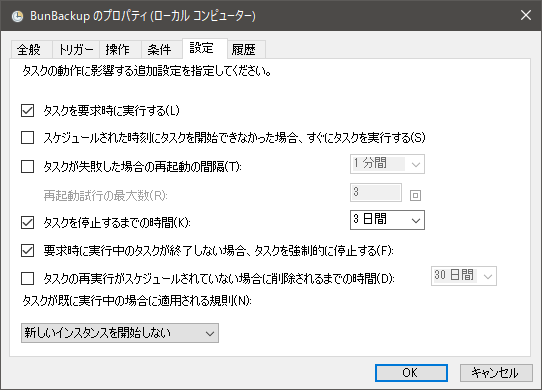
動作の確認
タスクスケジューラで実施されたこと、終了したことを確認。

詳細はタスクの履歴で。
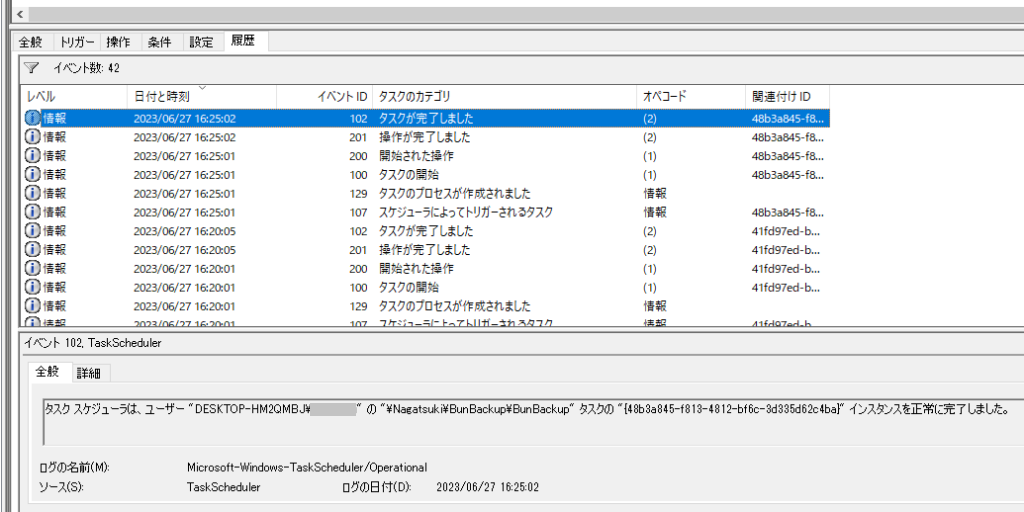
以上です。